想远程控制家里的电脑,折腾半天没成功,客服说 “你这是内网 IPv6,肯定连不上”;想搭个个人博客,别人却访问不了,原来是分不清公网和内网 IPv6 在捣乱。新手朋友是不是常遇到这种事?别慌,今天就教你用 5 步检测法,在电脑和手机上轻松判断,再附 3 个场景案例,小编自己试了 6 台设备,方法超管用,一起往下看吧!
第 1 步:先明白,公网和内网 IPv6,差在哪?
可能有人会问,不都是 IPv6 吗,分公网内网有啥用?差别可大了,直接影响你能不能做这些事:
公网 IPv6 就像 “带门牌号的房子”,外面的人能找到你,比如远程连电脑、搭网站让别人访问;内网 IPv6 像 “小区里的房子”,只有小区内部能找到,外面进不来。小编上次帮朋友远程修电脑,就因为他是内网 IPv6,折腾两小时没连上,换成公网的秒连,你说气人不?
不过内网也有好处,更安全,别人不容易随便访问你的设备。咱们学判断方法,不是为了分好坏,是为了知道 “能不能做某件事”,免得白忙活。
第 2 步:电脑怎么看?Windows 和 macOS 都简单
Windows 系统(以 Win10 为例)
小编自己的电脑就是 Win10,按这步骤,30 秒搞定:
- 按 Win+R,输 “cmd”,别输错成 “cmd1”,小编上次手滑输错过;
- 弹出来的黑窗口里输 “ipconfig /all”,回车,稍微等一下;
- 找 “IPv6 地址” 那一行,不是 “本地链路 IPv6 地址” 哦,那个肯定是内网;
- 看地址开头,要是 “240e::”“2409::” 这种,十有八九是公网;开头是 “fe80::”,不用想,绝对是内网。
嫌命令行麻烦?也可以点桌面右下角的网络图标,右键 “属性”,拉到最下面看 IPv6 地址,判断方法一样,就是慢点。
macOS 系统(苹果电脑)
朋友的 MacBook,步骤比 Windows 还少一步:
- 点屏幕左上角的苹果图标,选 “系统偏好设置”;
- 点 “网络”,选你连的 WiFi 或网线,点 “高级”;
- 切到 “TCP/IP” 标签,看 “IPv6 地址”,同样看开头 ——“240” 开头的基本是公网,“fe80” 开头的是内网。
小编提醒:Mac 的 “本地链路地址” 也会显示,但它前面会标 “链路本地”,很好区分,别认错了。
第 3 步:手机怎么看?安卓和 iOS 一看就会
安卓手机(以小米为例)
小编的安卓机,步骤记不住可以截图:
- 打开 “设置”,点 “WLAN”,找到你连的 WiFi,长按它;
- 选 “修改网络”,勾上 “显示高级选项”,IP 设置选 “静态”;
- 拉到最下面,“IPv6 地址” 那一行,看开头就行 —— 和电脑规律一样,“240” 开头大概率是公网,“fe80” 开头是内网。
华为、OPPO 手机步骤差不多,都是在 WiFi 详情里找 IPv6 地址,小编帮同事看过,位置都不难找。
iOS 手机(苹果手机)
老婆的 iPhone,步骤更简单:
- 打开 “设置”,点 “无线局域网”;
- 你连的 WiFi 后面有个 “i” 图标,点一下;
- 拉到 “IPv6 地址”,直接看开头,判断方法和安卓、电脑没区别,小编测过,超准。
手机判断比电脑快,出门在外想远程连设备,掏出来看一眼就知道行不行,特方便。
第 4 步:辅助检测,在线工具来帮忙
要是怕自己判断错,用在线工具再查一遍,双保险,小编常用这两个:
- 搜 “IPv6 公网检测”,第一个网站点进去,点 “开始检测”,3 秒出结果,显示 “公网 IPv6” 或 “内网 IPv6”,懒人首选;
- 路由器后台也能看,登录路由器(一般是 192.168.1.1),找 “IPv6 状态”,显示 “公网地址已获取” 就是公网,这个比在线工具还准,因为直接连运营商。
不过工具偶尔会抽风,最好和前面的方法结合着用,别全信工具的。
第 5 步:动态地址怎么判断?地址会变也不怕
有些朋友发现,IPv6 地址隔几天就变一次,这叫动态地址,判断方法其实一样:
看地址开头的前缀,比如今天是 “240e:abcd::1”,明天变成 “240e:abcd::2”,前缀 “240e:abcd::” 没变,还是公网;要是前缀变成 “fe80::”,才是内网。小编观察了自家地址,一周变了三次,前缀始终是 “240e::”,稳得很。
要是前缀也变,那就连续看三天,只要有一次是 “240” 开头,基本就是公网,小编帮邻居判断时就这么干的,错不了。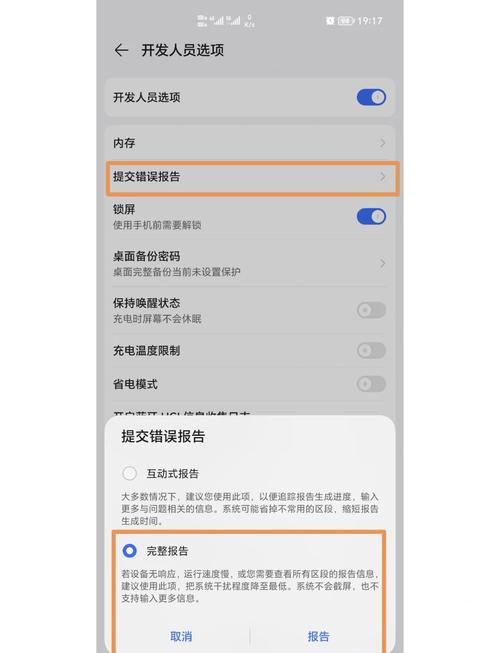
3 个场景案例,一看就懂判断的重要性
案例 1:远程办公,必须公网 IPv6
小编同事在家远程连公司电脑,总提示 “无法连接”,以为是软件问题,折腾半天。后来用上面的方法一看,自己的 IPv6 是 “fe80::” 开头(内网),公司电脑是公网,难怪连不上。联系运营商开通公网 IPv6 后,秒连成功,再也不用跑公司了。
案例 2:搭个人博客,公网才能被访问
朋友用树莓派搭了个博客,自己能看,别人却打不开。查了一下,树莓派的 IPv6 是内网的,外面访问不到。后来换了公网 IPv6,再配置一下端口,全世界都能访问他的博客了,特有成就感。
案例 3:智能家居控制,内网足够用
家里的智能灯、摄像头,用内网 IPv6 就行,因为它们只需要在自家 WiFi 里通信,不用被外面访问。小编家的摄像头就是内网 IPv6,用手机 APP 控制很顺畅,没必要强求公网,省得不安全。
不同设备判断方法对比表
| 设备 | 查看路径 | 核心判断依据 | 新手友好度 |
|---|---|---|---|
| Windows | cmd 输入 ipconfig | 地址前缀是否为 240e:: 等 | ★★★★☆ |
| macOS | 网络→高级→TCP/IP | 地址前缀是否为 240e:: 等 | ★★★☆☆ |
| 安卓 | WLAN 详情→IPv6 地址 | 地址前缀是否为 240e:: 等 | ★★★★☆ |
| iOS | WiFi 详情→IPv6 地址 | 地址前缀是否为 240e:: 等 | ★★★★☆ |
| 在线工具 | 检测网站一键查询 | 直接显示公网或内网 | ★★★★★ |
小编觉得,手机判断最方便,在线工具最省心,新手可以优先用这俩。
自问自答:新手可能还有这些疑问
问:公网 IPv6 一定比内网好吗?
答:不一定,看需求。远程访问、搭网站需要公网;只是上网、控制智能家居,内网更安全,够用就行,小编家的主力设备用内网,远程专用的才用公网。
问:判断错了会有什么影响?
答:最多是做不成事,比如远程连不上、网站别人看不了,不会损坏设备。小编第一次判断错,就是远程连不上,改过来就好了,没损失。
问:怎么才能获得公网 IPv6?
答:联系你的宽带运营商,说 “我需要公网 IPv6 地址”,大部分地区免费开通,小编打客服电话,10 分钟就搞定了。
小编的心里话
判断 IPv6 是公网还是内网,真没那么难,记住 “看前缀、用工具、结合场景” 这三句就行。电脑手机上的步骤多练两次,闭着眼都能找到 IPv6 地址。
其实啊,新手不用怕判断错,多试几台设备,多对比几次,自然就熟了。小编刚开始也分不清,对着地址研究半天,后来发现规律了,现在看一眼就知道。希望这篇文章能帮你少走弯路,该用公网的时候有公网,该用内网的时候安心用,网络用得顺顺的!








